[ Pro3系列 – 如何更换喷嘴 – V1.0 ]
工具:
① 尖嘴钳
② 8mm套筒
③ 塞尺套组
④ 2.5mm内六角扳手



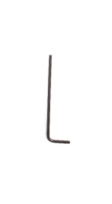
 警告:更换喷嘴操作比较复杂, 操作不当可能导致打印过程中漏料。为了避免出现此类情况,建议您直接更换可拆卸热端。
警告:更换喷嘴操作比较复杂, 操作不当可能导致打印过程中漏料。为了避免出现此类情况,建议您直接更换可拆卸热端。
A. 退出挤出机中的耗材
1. 您必须先退出需要更换喷嘴的挤出机中的耗材。此教程以更换左喷嘴为例,因此您需要先退出左挤出机中的耗材。
1)在屏幕上选择“机器控制”,进入机器控制页面。
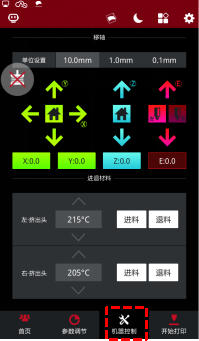
图1 进入“机器控制”页。
2)将左喷嘴温度设置为适合加载当前材料的温度。例如,此时左喷嘴加载了Raise3D Premium PLA耗材,左喷嘴的温度可设置为215℃。
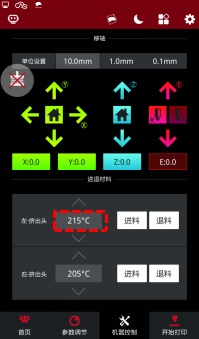
图2 设置喷嘴温度。
3)点击“退料”按钮,打印机将自动开始加热。当打印机达到指定温度时,点击“开始退料”。挤出机会预挤出挤出机中的剩余耗材,然后开始退料。
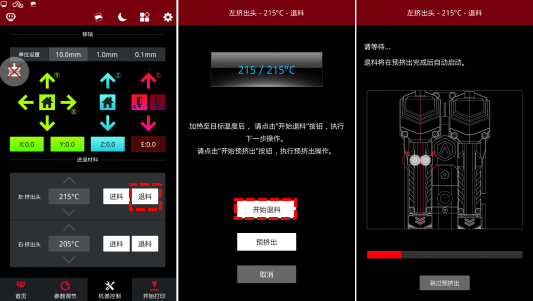
图3 开始退料。
4)用手按住挤出机上的金属快速接头,将料管从挤出机上拔下来。

图4拔出料管。
5)将耗材从挤出机中轻轻拔出,待耗材从挤出机中全部移除后,在屏幕上选择“确定”结束退料。

图5 拔出耗材。
B. 调整打印底板和打印机头的位置
1. 进入机器控制页,点击 “禁用电机” 按钮解除电机。此时您可以手动移动机头,将机头移动到合适的位置。
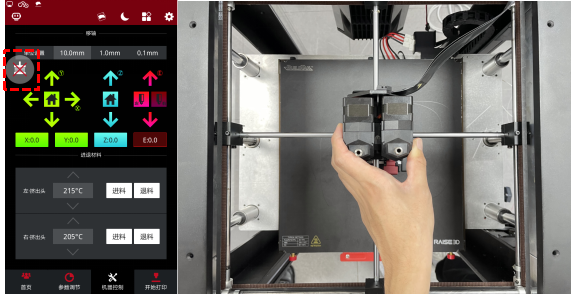
图6 禁用电机。
2. 选择Z轴,通过点击上下箭头移动打印底板,将打印底板调整到适合操作的位置。
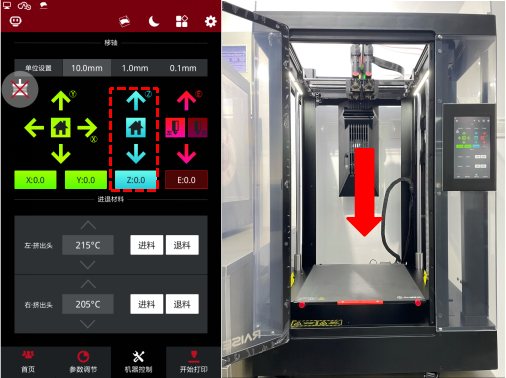
图7 调整打印底板高度。
C. 移除喷嘴
1.为了顺利移除喷嘴,您需要先将左喷嘴加热到180℃-200℃。
1)在主页选择左喷嘴图标,将左喷嘴温度设置为180℃,等待左喷嘴温度升高到指定的温度。
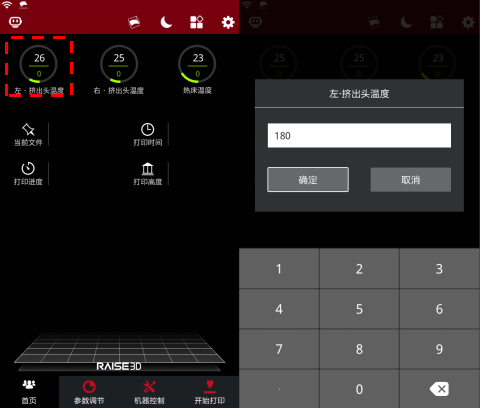
图8 加热喷嘴。
2)等待左喷嘴温度升高到指定的温度后,关闭打印机电源。
注意:请勿带电操作打印机,以免损坏打印机并造成人身伤害。

图9 关闭打印机电源。
2. 您可以使用2.5mm内六角扳手拧松风扇上的4颗螺丝,然后将风扇移开,便于进一步操作。
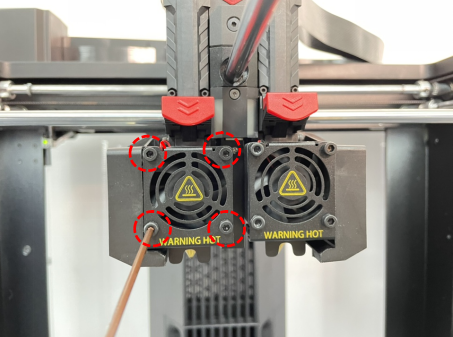
图10 移除风扇。
3. 用尖嘴钳钳住加热块,防止加热块移动。然后用8mm套筒套住喷嘴。顺时针旋转套筒,用套筒将喷嘴拧松。
注意:加热块和喷嘴温度很高,请小心烫伤。
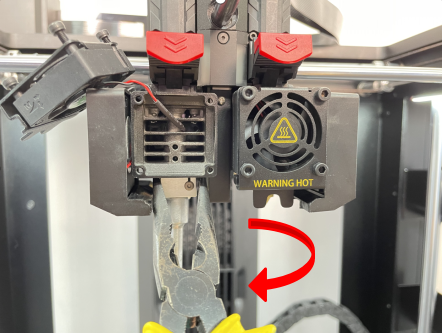
图11 拧松喷嘴。
4. 继续顺时针旋转套筒,将喷嘴取下。刚取下的喷嘴温度很高,请小心拿取喷嘴以免烫手。
D.安装新的喷嘴
1. 准备一个新喷嘴。

图12 准备一个新喷嘴。
2. 在主页选择左喷嘴图标,将左喷嘴温度设置为180℃,等待左喷嘴温度升高到指定的温度。

图13 加热左喷嘴。
3. 等待左喷嘴温度升高到指定的温度后,关闭打印机电源。
注意:请勿带电操作打印机,以免损坏打印机并造成人身伤害。

图14 关闭打印机电源。
4. 用套筒将喷嘴拧入加热块上原来的位置。
注意:此时加热块温度仍然很高,请小心烫手。

图15 安装喷嘴。
5. 用尖嘴钳钳住加热块,防止加热块移动。继续逆时针用力旋转套筒,直至喷嘴被拧紧。
注意:
1. 使用尖嘴钳夹住加热块时请小心尖嘴钳夹坏加热块。
2. 旋转套筒的时候请拧至喷嘴无法转动。
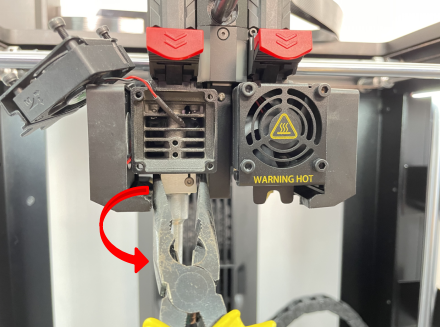
图16 继续拧紧喷嘴。
6. 当您将喷嘴安装到位后,您需要确保喷嘴与加热块之间的标准间距为0.1mm-0.6mm。喷嘴与加热块之间的间距不合适可能导致打印过程中漏料。
1)喷嘴和加热块之间必须预留0.1mm的间距。
您需要先使用0.1mm的塞尺塞在喷嘴和加热块之间,确保0.1mm的塞尺能够顺利塞入。如果塞尺无法顺利塞入喷嘴和加热块之间的缝隙,说明喷嘴拧的过紧。请咨询Raise3D售后支持获得帮助。

图17 用塞尺检查喷嘴与加热块之间的间距。
2)喷嘴和加热块之间的合理间距为0.1mm-0.6mm。当您已经确认喷嘴和加热块之间预留了0.1mm的间距后。您可以使用≤0.6mm的塞尺继续检查喷嘴和加热块之间的间距。

图18 合理间距。
7.用2.5mm内六角扳手拧回4颗固定螺丝,将风扇安装回原来的位置。
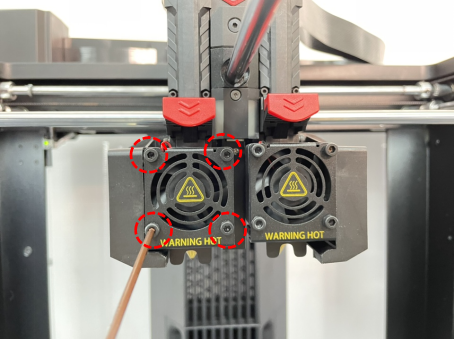
图10 安装风扇。
注意:安装风扇时,风扇的连接线需要卡在卡槽里,以免挤压风扇线造成短路。

图11 安装风扇。
E. 运行偏移值校准
1. 当新喷嘴安装完成后,您可以运行5步偏移值校准校准喷嘴,并且检查喷嘴是否漏料。
2. 确保您的打印机已经加载2卷Raise3D Premium PLA耗材,并且能够正常挤出耗材。如何加载耗材请参考Support Center中Pro3系列-如何加料与退料-V1.0相关教程。
3. 选择左上角的“设置”图标,进入设置界面。
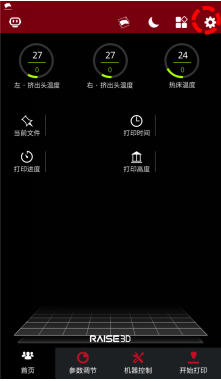
图12 进入设置界面。
4. 在“本机设置”页面上选择“维护”。
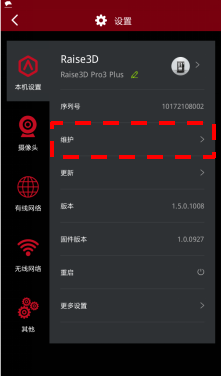
图13 进入“维护”页面。
5. 选择“偏移值校准”页面。
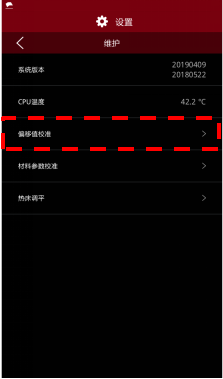
图14 进入“偏移值校准”页面。
6. 确认您的打印机已经满足屏幕上的所有要求,然后选择“开始”。
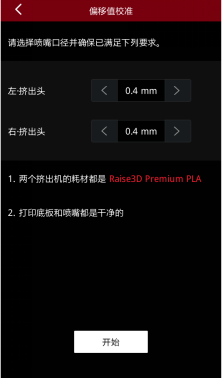
图15 确认要求。
7. 您会进入5步偏移值校准界面,依次运行每个步骤。
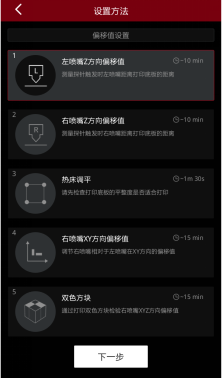
图16 运行5步校准。
8. 检查运行过程中喷嘴是否漏料。如果喷嘴漏料,请根据此教程重新安装喷嘴或者联系Raise3D售后支持。
[ Pro3系列 – 如何更换喷嘴 – V1.0 ]
-结束-